Scanați pe HP LaserJet M1132. Cum să descărcați și să instalați driverul pentru LaserJet M1132 MFP pe Windows? Instrucțiuni detaliate Instalarea unei imprimante laserjet m1132 mfp fără disc
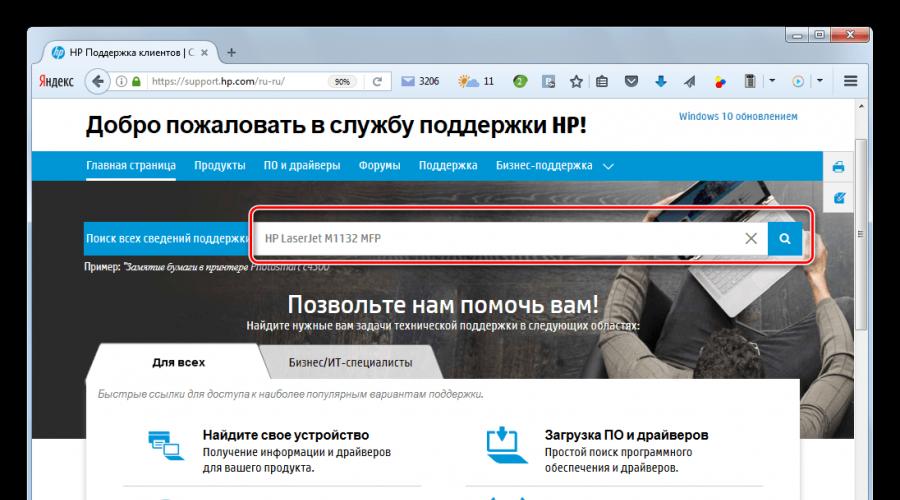
Citeste si
HP LaserJet M1132 MFP este un dispozitiv multifuncțional care realizează funcții de imprimare, scanare și fotocopiere. Pentru ca dispozitivul să funcționeze, sunt necesare drivere adecvate.
Instalarea driverului pentru imprimanta HP LaserJet M1132 MFP
De obicei, se acceptă că fiecare astfel de dispozitiv vine cu un disc cu software-ul corespunzător. Cu toate acestea, în unele cazuri, când discul nu a fost găsit, a fost pierdut sau nu a fost deloc inclus în pachet, puteți utiliza anumite resurse care sunt prezentate pe Internet.
Metoda 1: Descărcați de pe site-ul oficial HP
HP oferă utilizatorilor asistență post-vânzare pentru toate echipamentele pe care le-a lansat vreodată.


Acest lucru completează procesul de descărcare a driverului pentru HP LaserJet M1132 MFP de pe site-ul web oficial.
Metoda 2: HP Easy Start
HP introduce utilitarul HP Easy Start, care vă permite să instalați automat imprimanta.
- Pagina programului se află la acest link. Alege "Merge".
- Se deschide fereastra de descărcare a utilitarului. Aici puteți schimba tipul sistemului de operare. Pentru a descărca, faceți clic pe "Descarca".
- După descărcarea HP Easy Start, începem procesul de instalare făcând dublu clic pe fișierul de instalare. Se deschide următoarea fereastră în care trebuie să acceptați acordul de utilizare și să faceți clic pe „ Continua". Pentru a împiedica programul să trimită date anonime către HP despre utilizarea dispozitivului, trebuie doar să debifați caseta corespunzătoare.
- În continuare, se efectuează o căutare a imprimantelor conectate la sistem. Dacă dispozitivul este găsit cu succes, programul afișează automat o listă de drivere, după care nu mai rămâne decât să selectați o instalare de bază sau completă. Procesul are loc apoi fără intervenția utilizatorului. Dacă utilitarul nu poate găsi imprimanta, apare următoarea fereastră




Aici trebuie să selectați tipul de conexiune prin care este conectată imprimanta la computer și să faceți clic pe "Continua". Opțiuni disponibile, cum ar fi "Retea fara fir", "Cablu Ethernet"Și "Cablu USB". De regulă, după aceasta, dispozitivul este ușor detectat de program.
Metoda 3: Descărcați din resurse terțe
Posibilitatea de a descărca drivere pentru dispozitive PC este oferită nu numai de pe site-ul oficial al producătorului, ci și de pe site-uri speciale precum DriverPack Solution.

Metoda 4: Căutare după ID
Ca orice dispozitiv, imprimanta are propriul său identificator de identificare. Are urmatoarea semnificatie:
USB\VID_03F0&PID_042A&REV_0100&MI_02
Apoi trebuie să introduceți acest identificator în fereastra de căutare a serviciului online DevID, care va găsi driverul necesar. Tot ce rămâne este să îl descărcați pe computer și să îl instalați.
Metoda 5: Panoul de control
O altă modalitate este să adăugați o imprimantă prin "Panou de control".

Imprimantele din lumea modernă sunt folosite pentru tot felul de scopuri în afaceri, birouri sau chiar acasă. Pentru a scoate text, conectați computerul și apăsați butonul de imprimare, dar prima dată când vă conectați, computerul nu recunoaște imprimanta, deoarece nu există drivere necesare. Oricine poate instala software-ul cu ușurință, procesul este simplu și nu necesită mult timp. Să vedem cum să instalați driverele pentru imprimanta HP LaserJet M1132 MFP.
Găsirea driverelor pentru imprimanta HP LaserJet M1132 MFP
Sursa descărcării driverului joacă un rol important. Site-urile și serviciile discutabile pot conține fișiere de instalare infectate sau software complet nepotrivit. Vă recomandăm să descărcați drivere pentru imprimanta HP LaserJet M1132 MFP numai de pe site-uri oficiale și sigure și, de asemenea, să utilizați programe dovedite pentru actualizarea automată. Să luăm în considerare mai multe metode de instalare: manual, precum și folosind alt software.
Metoda 1: Descărcați driverul de pe site-ul oficial
Această metodă este cea mai comună și nu necesită mult timp. Dezvoltatorii publică software pe site-urile web oficiale, astfel încât fiecare proprietar de dispozitiv să îl poată descărca. Dar să mergem direct la site.

În plus, făcând clic pe butonul "Inteligenta" Puteți afla și alte informații utile despre securitate. Fila conține o descriere a driverului în sine, precum și comentarii despre cele mai recente actualizări și inovații ale acestuia. Dezvoltatorii remediază adesea erori și adaugă funcții în noile versiuni de software, așa că merită să verifice actualizările cel puțin ocazional.
- După aceasta, selectați calea de descărcare pentru fișierul de instalare. Ține minte și apasă "Salva" Apoi deschideți-l și urmați instrucțiunile.
- Deschideți fișierul descărcat și așteptați până când are loc extragerea. De obicei, acest lucru nu durează mai mult de un minut. După aceasta, se deschide un meniu în care ni se cere să selectăm dispozitivul pentru care este descărcat software-ul. Selectați primul articol: „Instalarea MFP HP LaserJet Pro M1130 de pe USB”.

- apasa butonul .

- În continuare, pe ecran vor apărea instrucțiuni animate pentru pregătirea imprimantei pentru instalare. Pentru a vizualiza instrucțiunile interactive, faceți clic pe butonul de vizualizare și redarea videoclipului va începe. După încheierea videoclipului, etapele de lucru se vor schimba automat pe ecran. Dacă trebuie să reveniți, apăsați butonul corespunzător "Înapoi"în panoul de jos al playerului. Urmați toți pașii cu atenție.

- Dacă regulile nu sunt respectate, este posibil ca instrucțiunile driverului să nu se instaleze sau să funcționeze incorect, așa că ar trebui să petreceți puțin timp urmând toți pașii din manual. Asigurați-vă că cablul USB este conectat la computer și că imprimanta este conectată la alimentare și gata de utilizare.
- După ce ați jucat toate punctele din ghid, în fereastră va apărea un buton „Instalarea software-ului imprimantei”. Apasa pe el.

- Urmează lansarea programului de instalare. O fereastră nouă conține un link către contractul de licență. Continuați și citiți-l cu atenție și, opțional, vizualizați lista de programe recomandate de la HP. După aceea, reveniți la meniu.

- Alegeți o metodă de instalare. Dacă doriți să instalați toate componentele software, selectați Instalare simplă. Dacă doriți să revizuiți din nou acordul sau să selectați articole manual, selectați „Instalare avansată”.

- O selecție de imprimante apare în fereastră. Selectați ultimul element și continuați.

- Descărcarea va continua și, dacă cablul este conectat și imprimanta funcționează, instalarea va continua fără probleme. Apoi, faceți un test prin imprimarea unei pagini și asigurați-vă că driverele funcționează.
Dacă, dintr-un motiv oarecare, dispozitivul nu răspunde corect la comenzile computerului, verificați din nou driverele în Panoul de control/Hardware și sunet/Dispozitive și imprimante și găsiți HP LaserJet Pro M1132 MFP în listă. Dacă dispozitivul lipsește, reinstalați software-ul.
Metoda 2: Instalarea driverului folosind un disc
Un disc software trebuie să fie inclus cu imprimanta. Acest suport este oficial, prin urmare nu conține fișiere rău intenționate sau software piratat în niciun caz nu este recomandată instalarea de drivere de pe site-uri și discuri terțe.
- Introduceți discul în unitate.
- Deschideți discul accesând folderul "Calculatorul meu".
- Ca și în cazul instalării online, driverul vine cu instrucțiuni vizuale detaliate pentru pregătirea imprimantei pentru instalare. Urmați fiecare pas cu atenție și treceți la instalare.
- Fișierul de instalare arată la fel ca în birou. site-ul web, așa că, ca în prima metodă, citiți acordul de licență, politica de confidențialitate și alegeți o metodă de descărcare.
- Așteptați până când descărcarea este completă și verificați imprimanta.
Metoda 3: Instalarea driverelor folosind programul
Această metodă este universală nu numai pentru toate imprimantele, ci și pentru orice alte dispozitive care necesită software. Există utilitare pentru instalarea și actualizarea automată a software-ului. În această metodă, vom lua în considerare o soluție care utilizează software liber.

Metoda 4: Instalare prin ID-ul dispozitivului
Există mii de piese hardware diferite care interacționează cu un computer. Nu contează dacă este un cip, o placă video, o cameră sau o imprimantă, dar toți au nevoie de drivere. Desigur, primul software care apare nu va funcționa pentru un anumit dispozitiv, de exemplu, ca în acest caz, o imprimantă. La instalarea software-ului se iau în considerare producătorul și modelul echipamentului și, bineînțeles, metoda de conectare.
Pentru a evita confuzia în lista nesfârșită de echipamente pentru toate modelele și scopurile, producătorii au decis să ofere fiecăruia un unic ID sau "identificator". ID-ul este un șir sau mai multe șiruri care constau din cifre și litere latine, aceste valori ne vor ajuta să găsim driverele necesare. LaserJet Pro M1132 MFP are următorul ID:
VID_03F0&PID_042A .
- Acum să folosim serviciul DevID pentru căutarea driverelor.
- Introduceți ID-ul indicat mai sus în bara de căutare.


Metoda 5: Instalare prin Panoul de control
Această metodă este potrivită dacă computerul nu vede deloc imprimanta și refuză să instaleze drivere. Totul se face simplu și nu sunt necesare resurse străine.
- Să mergem la "Panou de control".

- Selectați în valoare "Vedere" paragraf „Icoane mici”. Următorul pe lista pe care o căutăm "Dispozitive și imprimante".

- În fereastra care se deschide în partea de sus există un articol „Instalarea imprimantei”, exact de asta avem nevoie.

- Selectați primul articol - „Imprimantă locală”.
- Din listă, selectați portul la care este conectată imprimanta (în mod implicit este LPT1).

- După ceva timp alegem un producător HP si imprimanta MFP HP Professional LaserJet M1132. Sa trecem peste.
- Introduceți numele imprimantei sau lăsați-l ca implicit.

- După instalarea software-ului, ni se va cere să alegem dacă accesul va fi acordat altor utilizatori. Dacă este necesar, introducem toate datele solicitate, dar în cazul nostru accesul la echipament nu este acordat.

- După instalarea cu succes, vi se solicită să imprimați o pagină de test. Cel mai bine este să faceți acest lucru pentru a vă asigura că nu există nicio problemă cu imprimanta.
Acum, HP LaserJet Pro M1132 MFP este afișat printre alte dispozitive, ceea ce înseamnă că software-ul a fost instalat cu succes.
Dacă apar erori, vă rugăm să contactați asistența tehnică. suport și, de asemenea, verificați funcționalitatea cablului USB și a imprimantei în sine. De asemenea, dacă aveți întrebări despre articol, vă rugăm să lăsați un comentariu. Nu uitați să păstrați software-ul actualizat pentru a evita orice erori în viitor. Să-l folosești cu plăcere!
Acest driver este pentru imprimanta multifuncțională HP LaserJet Pro M1132. Acest dispozitiv rulează cu un cartuş de cerneală neagră. Vitezele de imprimare pot ajunge până la 19 ppm pentru hârtie Letter (până la 18 ppm pentru A4). Acest model MFP acceptă imprimarea față-verso și copierea față-verso. Dispozitivul este conectat la computer printr-un cablu USB.
Pentru a descărca driverul, accesați secțiunea „Fișiere” și faceți clic pe orice link din categoria „Driver principal”. Rulați programul de instalare. Procesul de despachetare a fișierului executabil va începe. După aceasta, programul proprietar HP se va lansa. În meniul care apare, trebuie să selectați dispozitivul pe care îl utilizați (HP LaserJet Pro M1130 MFP) făcând clic pe butonul „Instalare de pe USB”. Ni se va solicita să începem instalarea driverului. Înainte de instalare în sine, putem urmări diverse diapozitive animate despre regulile de utilizare a dispozitivului.
Pentru a sări peste prezentarea de diapozitive, trebuie să faceți clic pe dreptunghiul alb, care se află în partea de jos a ecranului, în dreapta benzii de player. Lansăm ultimul slide, iar după aceea va apărea butonul „Instalare software-ul imprimantei”. Apasa pe el. În fereastra care se deschide, selectați instalare simplă (recomandată pentru începători) sau avansată. Apoi, trebuie să selectați o familie de șoferi. În cazul nostru, aceasta este seria HP LaserJet Pro M1130 MFP. Instalarea driverului va începe. În această etapă trebuie să conectăm dispozitivul în sine, altfel instalarea nu se va finaliza corect.
Lista completă a dispozitivelor acceptate:
HP LaserJet Pro M1132, HP LaserJet Pro M1134, HP LaserJet Pro M1136, HP LaserJet Pro M1137, HP LaserJet Pro M1138, HP LaserJet Pro M1139, HP LaserJet Pro 1212nf, HP LaserJet Pro 1212nf, HP LaserJet Pro 1212nf 216nfh , HP LaserJet Pro 1217nfw, HP LaserJet Pro 1219nf, HP HotSpot LaserJet Pro 1218nfs.
Aveți nevoie de un dispozitiv pentru imprimare, scanare și copiere, atunci HP LaserJet Pro M1132 este un dispozitiv ideal. Această imprimantă este foarte mică și are un aspect frumos. Vă va economisi mult timp și bani, deoarece consumă mult mai puțină energie. Imprimanta HP LaserJet Pro M1132 este o imprimantă multifuncțională cu modul Energy Star încorporat. Cu acest mod, funcționează corect chiar și la putere redusă.
Driver HP LaserJet Pro M1132 MFP Sisteme de operare Windows acceptate
| Sistem de operare acceptat: Windows 10 pe 32 de biți, Windows 10 pe 64 de biți, Windows 8.1 pe 32 de biți, Windows 8.1 pe 64 de biți, Windows 8 pe 32 de biți, Windows 8 pe 64 de biți, Windows 7 pe 32 de biți, Windows 7 pe 64 de biți, Windows Vista pe 32 de biți, Windows Vista pe 64 de biți, Windows XP pe 32 de biți, Windows XP pe 64 de biți | |||
| Nume de fișier | mărimea | ||
| Drivere și software cu funcții complete pentru windows.exe | 212,67 MB | Descarca | |
| Driver de bază bazat pe gazdă pentru Windows XP Vista 7 și 8 32 bit.exe | 9,51 MB | Descarca | |
| Driver de bază bazat pe gazdă pentru Windows XP Vista 7 și 8 64 bit.exe | 10,60 MB | Descarca | |
| Actualizare driver XPS pentru Windows XP Vista și 7 32 bit.exe | 4,26 MB | Descarca | |
| Actualizare driver XPS pentru Windows XP Vista și 7 64 bit.exe | 5,14 MB | Descarca | |
Driver HP LaserJet Pro M1132 MFP Sisteme de operare Mac acceptate
| Sistem de operare acceptat: Mac OS X Lion 10.7.x, Mac OS X Snow Leopard 10.6.x, Mac OS X Leopard 10.5.x | |||
| Nume de fișier | mărimea | ||
| Drivere și software cu funcții complete pentru Mac OS X 10.5 până la 10.7.dmg | 66,29 MB | Descarca | |
Driverul HP LaserJet Pro M1132 MFP acceptă o mare varietate de sisteme de operare Windows, care include Windows Vista, Windows 7, Windows 8 și Windows 10 cu un procesor de 1 GHz și 1 GB RAM. Cealaltă versiune este Windows XP cu procesor de 233 MHz și 128 MB RAM. Versiunile de Macintosh acceptate sunt Mac OS X v10.4, 10.5, 10.6 cu procesor Intel Core și 256 MB RAM. Discul liber minim necesar pentru instalarea fișierului este de 2 GB, 128 MB și 150 MB pentru Windows sau Macintosh.
Dimensiunile sale fizice sunt 250x265x415 mm, iar greutatea sa este de 7,0 kg. Capacitatea suportului de imprimare HP LaserJet Pro M1132 este de 150 de coli în tava de intrare și de 100 de coli în tava de ieșire.
Acest dispozitiv se ocupă de diferite tipuri de suporturi, cum ar fi plicuri, folii transparente și hârtie simplă. Capacitatea alimentatorului automat de documente este de până la 35 de coli. Funcționează cu o putere de 365 de wați, cu o tensiune de intrare de 220 până la 240 și o frecvență de intrare de 50 Hz.
HP LaserJet Pro M1132 acceptă manual funcția de copiere duplex față-verso, cu o rezoluție de 300 de puncte per inch (dpi). De asemenea, oferă rezoluția de 1200 de pixeli pe inch (PPI) pentru scanare. Rezoluțiile multiple sunt de 600 de pixeli per inch (PPI), 300 de pixeli per inch pentru grafică și 150 pixeli per inch pentru rezoluția fotografiilor. Viteza de imprimare depinde de dimensiunea hârtiei, de exemplu, viteza de tipărire este de 19 ppm și de 18 ppm pentru dimensiunea hârtiei A4.
Instalator de drivere:
Dacă nu doriți să pierdeți timpul căutând driverul potrivit pentru computerul dvs., vă stă la dispoziție un program de instalare automat, care va selecta în mod independent driverele necesare și cele mai actualizate pentru toate dispozitivele din sistemul dumneavoastră. Puteți descărca Jewellell Drivers Installer accesând acest legătură.
| Dispozitiv: | Instalator de drivere HP LaserJet Professional M1132 MFP | Descarca |
| Versiunea driverului: | 2.0.0.18 | |
| Data șoferului: | 2019-12-22 | |
| Mărime fișier: | 1,12 Mb | |
| Sistem de operare acceptat: | Windows 2000, Windows XP, Windows Vista, Windows 7, Windows 8 |
Lista șoferilor:
Drivere găsite pentru dispozitivul „HP LaserJet Professional M1132 MFP”: 2 . Pentru a descărca driverul necesar, selectați-l din lista de mai jos și urmați linkul „Descărcare”. Vă rugăm să vă asigurați că versiunea de driver selectată se potrivește cu sistemul dvs. de operare pentru a asigura funcționarea corectă.
| Versiunea driverului: | 1.0.1.58769 | Descarca |
| Data șoferului: | 2012-09-29 | |
| Mărime fișier: | 212,3 milioane | |
| Sistem de operare acceptat: |
| Versiunea driverului: | 1.0.1.19178 | Descarca |
| Data șoferului: | 2010-03-31 | |
| Mărime fișier: | 197,55 milioane | |
| Sistem de operare acceptat: | Windows XP, Windows Vista 32 și 64 de biți, Windows 7 32 și 64 de biți, Windows 8 32 și 64 de biți |
Modele de laptop acceptate
Am întocmit o listă de modele populare de laptopuri pe care este instalat echipamentul HP LaserJet Professional M1132 MFP. Selectând modelul de laptop care vă interesează, puteți vizualiza lista completă a dispozitivelor compatibile.
| # | Producător | Model | Dispozitive |
| 1 | Lenovo | ThinkPad T60 (2623DQU) | 34 Lista de dispozitive |
| 2 | IBM | ThinkCentre M50 (8189E1F) | 39 Lista de dispozitive |
| 3 | EMachines | 4260ND | 38 Lista de dispozitive |
| 4 | LG | X140-L.AS1BAD | 34 Lista de dispozitive |
| 5 | Lenovo | ThinkPad Edge E530 (3259BN4) | 46 Lista de dispozitive |
| 6 | HP | Presario V3218LA (RZ600LA#ABM) | 33 Lista de dispozitive |
| 7 | Toshiba | SATELIT C855-1TW | 33 Lista de dispozitive |
| 8 | Lenovo | ThinkCentre M55e (9632AG7) | 26 Lista de dispozitive |
| 9 | NEC | PC-MY20LEZ75 | 33 Lista de dispozitive |
| 10 | LG | E500-G.APRAY | 31 Lista de dispozitive |
| 11 | Lenovo | 4286BB2 |